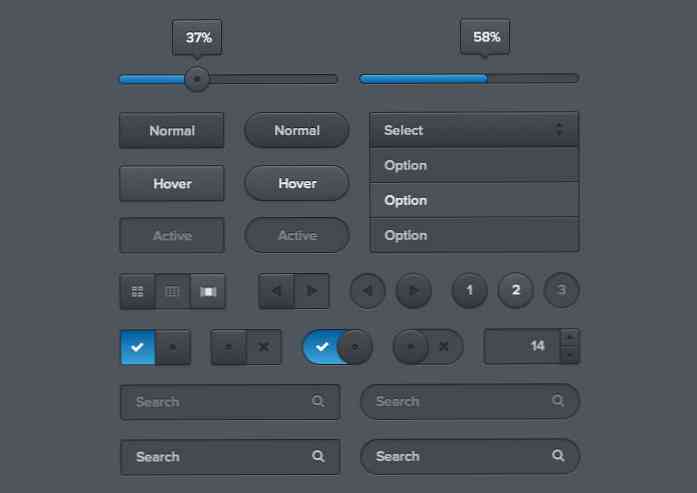AOLのXdriveによる無料ストレージ(オンラインストレージシリーズ)
これまでのところ、私たちはSkyDrive、Mozy、そしてADriveをバックアップ、保存、そしてあなたのデータ共有のために見てきました。もう一つの人気のある選択肢はAOLのXdriveです。 MicrosoftのSkyDriveと同様に、Xdriveを使って5GBのストレージを手に入れることができます。.
**編集:AOLのXdriveが売り出されていると指摘したすべての読者のおかげでそれのためのすべての開発は停止した。少なくともあなたは見てそれがすべてについて何であるかのアイデアを得ることができます. **
Xdriveにファイルをアップロードするのはとても簡単です。 Xdriveメニューインターフェースからアップロードをクリックしてください。ここに示されているのはXdriveの古典的なインターフェースです。.

ダウンロード用に別ウィンドウが開きます。私はあなたが複数のファイルをアップロードすることができますように加速プラスは拡張機能です。基本あなたは一度にファイルにアップロードするだけです。転送が成功したかどうかを示すプログレスバーとメッセージが表示されます。.

これで古いインターフェースを探す必要があります。私たちはテクノロジーオタクなので、最新/最高の機能をチェックすることが重要です。ここでチェックする最新の機能は Xdriveデスクトップライト. これはまだベータ版ですが、それはすでにたくさんのクールさを提供しているようです、それはAdobe AIR技術を使い、ファイル転送をより簡単にします.
Xdriveデスクトップライトを使用するにはAdobe AIR 1.1をインストールする必要があります。インストールはとても早くて簡単です.

Xdrive Desktop Liteアプリケーションの使用を開始するには、まず最初にアカウントにログインします。.

Xdriveデスクトップライトのユーザーインターフェースは滑らかで使いやすいです。 Desktop Liteを起動し、ファイルを保存したいディレクトリにドラッグアンドドロップするだけです。.

これは、あなたがあなたのハードドライブを探検することができるそしてあなたがすべてのものを管理することがより簡単であるようにあなたが詳細にあなたのファイルの見方を変えることができる方法を示します,

自分のファイルをインターフェースから直接他の人と共有するのは簡単です。あなたが共有したいファイルを選んで送ってください。あなたは簡単にあなたのAOLアドレス帳から連絡先を選ぶことができます。この画面から、共有しているフォルダとファイルに対する権限を管理することもできます。.

Xdriveデスクトップをダウンロードして自動バックアップをスケジュールすることもできます。 (私たちが今カバーしたLiteバージョンではありません). 最初にXdriveデスクトップをインストールした後、自動コピーを設定するように促されます。これにより、変更が発生したときに選択したフォルダが監視および同期されます。.

あなたのファイルをオンラインで管理しているので、Xdriveのユーザーインターフェースはかなり直感的です。無料アカウントは5GBのストレージ用で、ファイルサイズはドライブの容量に制限されています.